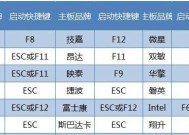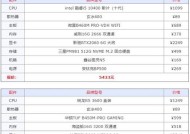如何查看台式电脑的版本型号?有哪些方法?
- 数码产品
- 2025-06-30
- 3
- 更新:2025-06-25 17:54:32
在如今这个快速发展的科技时代,了解您的台式电脑的版本型号对于维护电脑性能、升级硬件、安装软件以及故障排查至关重要。无论您是电脑新手还是资深用户,本文将为您提供多种查看台式电脑版本型号的方法,确保您可以轻松获取这些重要信息。
一、使用系统信息工具
1.1利用Windows系统自带工具
对于使用Windows操作系统的用户来说,系统自带的“系统信息”功能是一个非常便捷的工具。您可以通过以下步骤来查看电脑的版本型号:
点击“开始”菜单,然后在搜索框中输入“系统信息”并回车,或者在运行对话框(Win+R)中输入`msinfo32`命令。
在打开的“系统信息”窗口中,您可以看到“系统型号”等信息。
1.2MacOS系统信息
Mac用户可以通过系统偏好设置来查看硬件信息:
点击屏幕左上角的苹果图标,然后选择“关于本机”。
在打开的窗口中,您可以找到“硬件”部分,查看电脑的型号等详细信息。
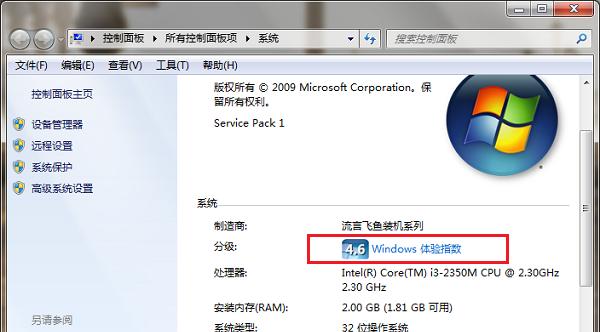
二、通过命令行查看
2.1Windows系统中的命令提示符
对于Windows用户,通过命令提示符也可以查看到电脑的版本型号信息:
按下`Win+R`打开运行对话框,输入`cmd`后回车。
在命令提示符中输入`wmiccsproductgetname,vendor`,然后按回车,您将看到电脑的制造商和型号信息。
2.2Linux系统的终端命令
Linux用户可以通过终端使用命令查看硬件信息:
打开终端(快捷键通常是`Ctrl+Alt+T`)。
输入`sudolshwCnetwork`,回车后可以查看网络设备的相关信息,包括电脑型号。

三、借助第三方软件
3.1使用CPU-Z
CPU-Z是一款广泛使用的硬件检测工具,它能提供关于处理器、内存、主板和显卡等详细信息:
访问CPUZ官网下载并安装该软件。
运行软件后,在主界面即可查看处理器、主板、内存等的详细信息。
3.2Speccy软件
Speccy是另一个可以提供电脑详细硬件信息的工具:
下载并安装Speccy软件。
启动软件后,它会自动扫描您的电脑,并在主界面展示包括处理器、显卡、内存、硬盘等在内的详细信息。
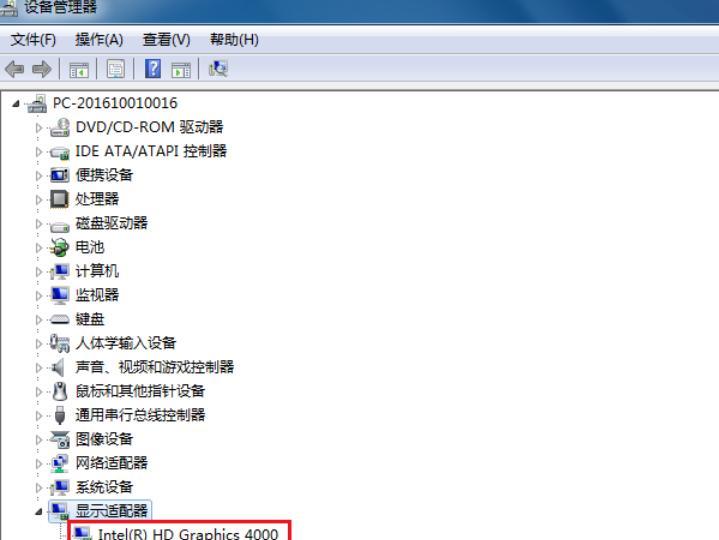
四、查看电脑物理标签
对于大多数台式电脑而言,制造商通常会在机箱或主板上贴有物理标签,上面记录着产品的型号、序列号、生产日期等信息。您可以直接查看这些物理标签,以获取版本型号信息。
五、常见问题解答
Q1:为什么我需要知道台式电脑的版本型号?
了解电脑的版本型号可以帮助您确保购买到兼容的硬件或软件,更好地理解您的电脑性能,并在故障时提供准确信息给技术支持人员。
Q2:查看电脑型号有哪些重要意义?
知道电脑型号可以帮助您:
确定支持的驱动程序和操作系统版本。
选择合适的升级组件。
在销售或维护时,提供准确的硬件信息。
Q3:查看电脑型号和序列号的区别是什么?
型号描述了电脑的规格和设计,而序列号是用于标识每一立电脑的唯一编号。序列号可以用于售后服务和保证,而型号有助于识别电脑的功能和兼容性。
六、
通过上述介绍,我们了解了多种查看台式电脑版本型号的方法,包括使用系统自带工具、命令行、第三方软件以及查看物理标签。掌握这些技能不仅可以帮助您更好地了解自己的电脑,而且在需要技术支持时,这些信息也至关重要。通过本文的指导,您可以轻松获取电脑的相关信息,为您的电脑使用和维护提供便利。